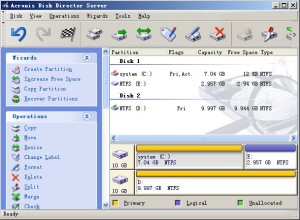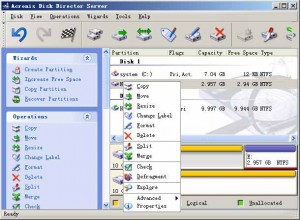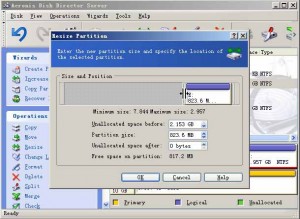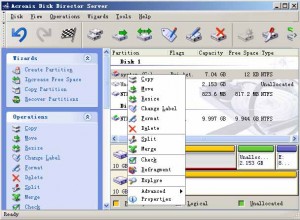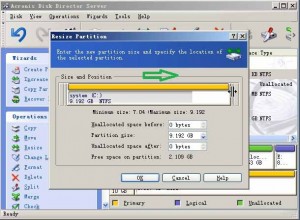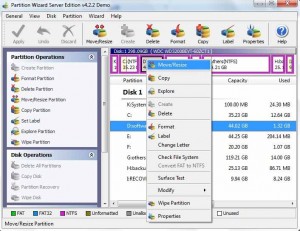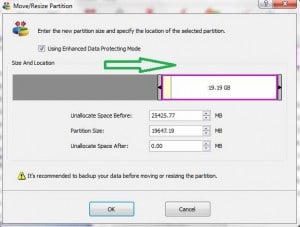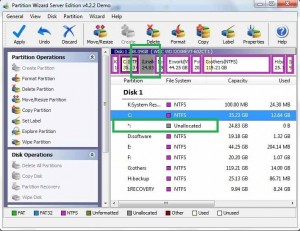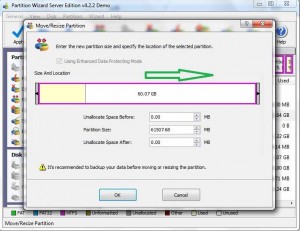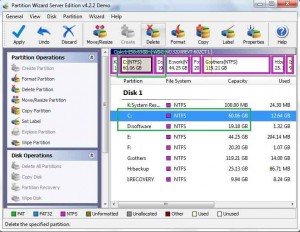Windows Server 2008
Windows Server 2008 är en av Microsoft Windows'serverlinje med operativsystem. Släppt till tillverkning den 4 februari 2008 och släpptes officiellt den 27 februari 2008, det är efterträdaren till Windows Server 2003, släppt nästan fem år tidigare. En andra utgåva, namngiven Windows Server 2008 R2 släpptes till tillverkning 22 juli 2009. Gilla Windows Vista och Windows 7, Windows Server 2008 är byggd på Windows NT 6.x.
Problem med lågt diskutrymme på Windows Server 2008
På företaget är serverdatorerna viktigast för säkerheten och sekretessen. Nätverksadministratören måste ta väl hand om dessa serverdatorer. Det är därför programvaran som installeras på serverdatorer är strikt vald av administratören, särskilt datorverktygen, som kan maximera servrarnas prestanda. Tillsammans med fler verktyg som installeras på detta Server 2008, blir den ursprungliga systempartitionsstorleken lägre och lägre.
När startpartitionen C: kör ur slutet, kommer serverdatorn att slåss om det dyrbara utrymmet och kommer att köra långsamt. Att börja om är en lösning men ingen skulle vilja slösa bort sin trevliga helg på att göra det. Det mest tidsbesparande och enkla sättet är att utöka systempartitionen på detta Server 2008.
Förläng Server 2008 startpartition med Diskhantering
I själva verket, Windows tillhandahåller det inbyggda partitioneringsverktyget i Diskhantering, kan du hitta det här verktyget genom att högerklicka på "Den här datorn"> "Hantera"> "Lagring"> "Diskhantering". När du högerklickar på en partition hittar du funktionen "Krymp" och "Förläng". När du har krympt en partition skapas något odelat utrymme till höger om denna partition. Under tiden, om du vill förlänga en partition, måste det finnas ledigt utrymme bakom denna partition. Detta är extremt obekvämt, så du måste ta bort den andra partitionen om du vill förlänga startpartitionen. Finns det en professionell partition magic server 2008 programvara som kan hjälpa dig att utöka Server 2008 partitionera lättare? Ja, den här artikeln kommer att introducera den mycket använda serverpartitionsprogramvaran.
För detaljerad information om detta, se hur man krymper och förlänger Server 2008 under Diskhantering.
Partition Magic för Windows Server 2008 att förlänga partitionen
Innan din operation rekommenderar jag starkt att du säkerhetskopierar allt innan du ändrar storlek på partitionerna Windows Server 2008. Eftersom ingenting är 100% säkert. Annars kommer du att möta möjligheten att förlora dina data på grund av oväntad avstängning eller andra okända skäl.
Nedan följer en steg-för-steg-introduktion av extend Server 2008 boot partition:
Hur ändrar du storlek på Server-uppstartspartition?
1. Starta Acronis Disk Director.
2. Högerklicka på datapartitionen som ligger bakom systempartitionen och välj sedan Ändra storlek.
3. I popup-fönstret drar du partitionen åt höger, därefter krymps denna partition.
4. Högerklicka på systempartitionen och välj Ändra storlek.
5. Dra till höger kroppsdel för systempartitionen i popup-fönstret. Därefter utökas den här systempartitionen.
6. Kom ihåg att apply verksamheten.
Verksamheten är densamma med Acronis Disk Director
1. Starta partitionsguiden, högerklicka på datapartitionen som ligger bakom systempartitionen och välj sedan Ändra storlek / flytta.
2. I popup-fönstret drar du partitionen åt höger, därefter krymps denna partition.
3. Högerklicka på systempartitionen och välj Ändra storlek / Flytta. I popup-fönstret drar du den högra huvudlinjen för systempartitionen. Därefter utvidgas den här systempartitionen.
4. Kom ihåg att apply verksamheten.
För mer Serverpartitionsprogramvara och instruktioner, se hur du ändrar storlek på serverpartitioner